Excel 365 凭借其与微软云端办公套件的无缝集成,始终是数据分析和财务建模领域最强大的工具之一。无论是在课堂、办公室还是个人项目中,它都扮演着至关重要的角色,但一到安装环节,事情就变得棘手起来。有些用户有资格免费使用,而另一些人则必须支付高昂的订阅费,还有许多人不确定非法下载文件是否值得冒险。在本指南中,我将揭示所有合法的与技术层面的免费下载 Excel 的途径,并探索像 WPS 表格这样功能同样强大且更安全的选择。

面向学生和教育工作者:从微软 Office 免费下载 Excel 365
在我知道学生和教育工作者可以免费获得 Microsoft Office 365 之前,我一直以为这是个付费产品。但实际上,仅凭一个学校提供的电子邮件地址,你就可以免费使用 Word、Excel、PowerPoint 等等。多亏了我的大学,我现在可以免费使用与专业人士同款的功能齐全的办公套件。这些工具在完成作业、做演示文稿和进行小组项目时都帮了大忙。

拥有这些工具后,我的工作方式发生了巨大改变。无论是在制作演示文稿、整理数据还是进行团队协作时,所有事情都变得更加高效。Office 365 的易用性和专业性,尤其是免费提供时,简直是无可匹敌的。这绝对是学生能享受到的、最物超所值的福利之一。
当我第一次研究 Excel 365 到底是什么时,我才意识到它不只是一个电子表格工具,而是完整的 Office 365 套件,并非试用版或功能受限版。它提供了付费订阅版的所有功能,包括跨设备访问、自动更新以及 OneDrive 云存储。
使用免费产品密钥下载 Excel 365 破解版
当我刚开始在谷歌上搜索“如何免费下载 Excel 365”时,我找到了大量提供破解版和免费产品密钥的网站。免费使用如此强大的工具听起来诱惑力十足,很难不心动。然而,我很快发现,使用破解软件不仅危险,而且违法,还可能给你的设备带来严重的恶意软件或病毒损害。从那时起,我开始研究更安全、正规且完全免费的替代方案,特别是对于像我这样的学生来说。
什么是 Excel 365 破解版?
在寻找免费获取 Excel 的方法时,我不断遇到名为“Excel 365 破解版”的链接。这看起来像是一条无需付费就能使用高级工具的捷径,但我很快就明白了它背后隐藏的风险。Excel 365 破解版是原始软件的非法修改副本。它旨在绕过微软的官方授权系统,让用户在没有有效产品密钥或订阅的情况下获得完整访问权限。这些版本通常通过种子文件、可疑网站或声称提供“终身访问”的 YouTube 链接进行分享。

破解版通常包含以下内容:
绕过激活:无需产品密钥;软件被强制自行解锁。
不可靠文件:这些下载通常包含 KMS 或激活器等可疑的第三方工具。
恶意软件风险:破解版可能携带病毒、间谍软件或勒索软件。
无更新与支持:你将错过错误修复、新功能和安全补丁。
系统问题:它们可能导致程序崩溃、文件损坏,或拖慢整个设备的运行速度。
破解软件看似是一个有效的解决方案,但它不稳定、不合法且充满风险。当我意识到其中的风险后,我明白这完全不值得,尤其是在有合法免费替代方案的情况下,对我这样的学生来说更是如此。
免费的 Microsoft Office 365 产品密钥(2025 年有效)
出于好奇,我搜索了 Office 365 的“免费产品密钥”,结果惊讶地发现,大量搜索结果声称在 2025 年依然有效。这些密钥通常在论坛、网站或 YouTube 频道上分享,并承诺提供终身访问权限。然而,当我去核实如何从 Office 365 下载 Excel 时,我发现这些密钥大多数要么是非法共享的,要么已经过期,要么早已被微软封禁。

尽管我不建议使用它们,但以下是我在网上看到的一些例子:
1. 366NX-BQ62X-PQT9G-BPTJ9-4M68B
2. TDNX9-Q6XQP-79D4T-QRBD8-HF4YM
3. JNRGN-GJN8Y-TXHXK-Y8MMQ-RCJ46
4. 2VBBH-BC272-27GXM-K6RQH-H9QJD
5. 6F4BB-YCB3T-WK763-3P6YJ-BVH24
你必须记住,这些密钥经常会过期或被列入黑名单,使用它们可能违反微软的服务条款。请务必谨慎行事。
如何使用免费产品密钥破解 Excel 365
网上有许多号称能用免费产品密钥破解 Excel 365 的方法。它们大多遵循相似的模式:下载程序,使用共享密钥,然后运行激活工具。尽管出于明显的法律和安全原因,我不推荐使用这些方法,但它们通常以 Excel 365 下载开始,然后尝试绕过激活。以下是相关的系统要求以及人们通常如何尝试破解 Excel 365 的大致流程:
系统要求
要正常破解和运行 Office 365,你的系统需要:
Windows:7 或更高版本
Mac:OS 10.3 或更高版本
处理器:1 GHz 或更快的 32 位或 64 位处理器
显示器:最低 720x1080 分辨率
内存:至少 2 GB
存储空间:3 GB 可用空间
下载并破解 Excel 365
如果你的系统满足要求,下一步通常是下载安装文件,并使用产品密钥或激活器来解锁 Excel。这是许多人在寻找免费下载 Microsoft Excel 365 时会选择的路径,尽管这伴随着风险。以下是人们下载和破解 Excel 365 的一般步骤:
步骤 1:访问微软 Office 官方下载页面,点击“立即下载”开始下载安装文件。

步骤 2:安装程序下载完成后,运行“OfficeSetup”文件来安装 Microsoft Office。这可能需要几分钟时间,具体取决于你的网速。

步骤 3:安装后,打开 Excel 并选择“改为输入产品密钥”选项。

步骤 4:仔细输入你获得的免费产品密钥后,点击“激活”。如果密钥有效,你将看到成功消息,Excel 即可使用。

使用破解版的风险
破解 Office 365 很诱人,但并非没有风险:
法律问题:许多国家禁止软件盗版。
安全威胁:破解的安装程序通常捆绑了恶意软件。
没有更新:你将错过重要的安全和功能更新。
性能问题:破解的 Excel 可能会崩溃或出现意外行为。
总而言之,使用破解软件总是伴随着一定程度的风险:恶意软件的潜入、损坏的安装程序,或是在更新后失效的产品密钥。虽然有些人愿意冒险一试,但另一些人可能会开始思考,是否有更省心、更稳定的方式来完成工作。就在这时,一个名字反复出现:WPS Office。
使用 WPS 表格免费下载和使用 Excel 365(无需破解)
我真是受够了。一个破解版的 Excel 装不上,另一个每次打开都跟我要密钥,第三个则不停地弹出我连搜都搜不到的随机错误。我为了打开一个基础的电子表格,在可疑的下载链接和半吊子工具之间来回折腾。后来有天晚上,当我漫无目的地刷着 Instagram 时,我看到了一个 WPS 表格的广告。通常我会忽略这类东西,但这个广告上写着“免费的 Excel 替代品,无需激活”,这引起了我的好奇。我一时冲动下载了它,本以为会有什么套路,但它真的解决了问题。安装过程非常简单,之后所有功能都能正常使用,完全不需要破解或密钥。

功能特点:
完全兼容 Excel:打开、编辑和保存 Excel 文件(.xls、.xlsx),格式不会出现任何问题。
预置模板:从预算到日历,有大量免费模板可供随时使用。
内置 PDF 工具:可直接将电子表格导出为 PDF,并能控制布局,无需额外软件。
智能数据工具:包含数据透视表、图表、公式和自动填充等功能,与 Excel 类似。
优点:
即刻上手,无需产品密钥。
官方下载意味着没有病毒、可疑链接或法律风险。
免费版已涵盖大多数人实际需要的所有功能。
数据不会像使用盗版软件那样被发送到未知的地方,没有风险。
我不想再浪费时间去寻找过期的试用版或破解文件了。我需要的只是一个能用的解决方案。当我看到 WPS 表格出现时,我想,“为什么不试试呢?”。它上手出奇地简单,而且对于我在 Windows/Mac 上的需求来说,用起来和 Excel 365 一样好。方法如下。
步骤 1:首先,打开浏览器访问 WPS Office 官网,点击“免费下载”按钮开始下载。

步骤 2:下载将在几秒钟内完成。完成后,像运行其他应用或软件一样运行安装文件。
步骤 3:WPS Office 会显示一些简单的条款和条件。接受它们,然后点击“立即安装”按钮开始安装。

步骤 4:启动 WPS Office 后,从左侧边栏点击“表格”,然后点击“新建”即可开始使用 WPS 表格。

我并非总随身带着笔记本电脑,很多时候我都需要在外出时快速查看或编辑一些东西。就在那时,我意识到 WPS 表格的移动版是多么实用。它虽不完美,但对于像追踪开支或审阅共享文件这样的基本工作来说,已经足够了。如果你曾研究过如何免费下载 Excel 365,却发现它功能受限或令人困惑,那么这是一个绝佳的替代方案。以下是如何在手机上安装和使用它。
步骤 1:打开应用商店,在搜索栏中输入“WPS Office”。
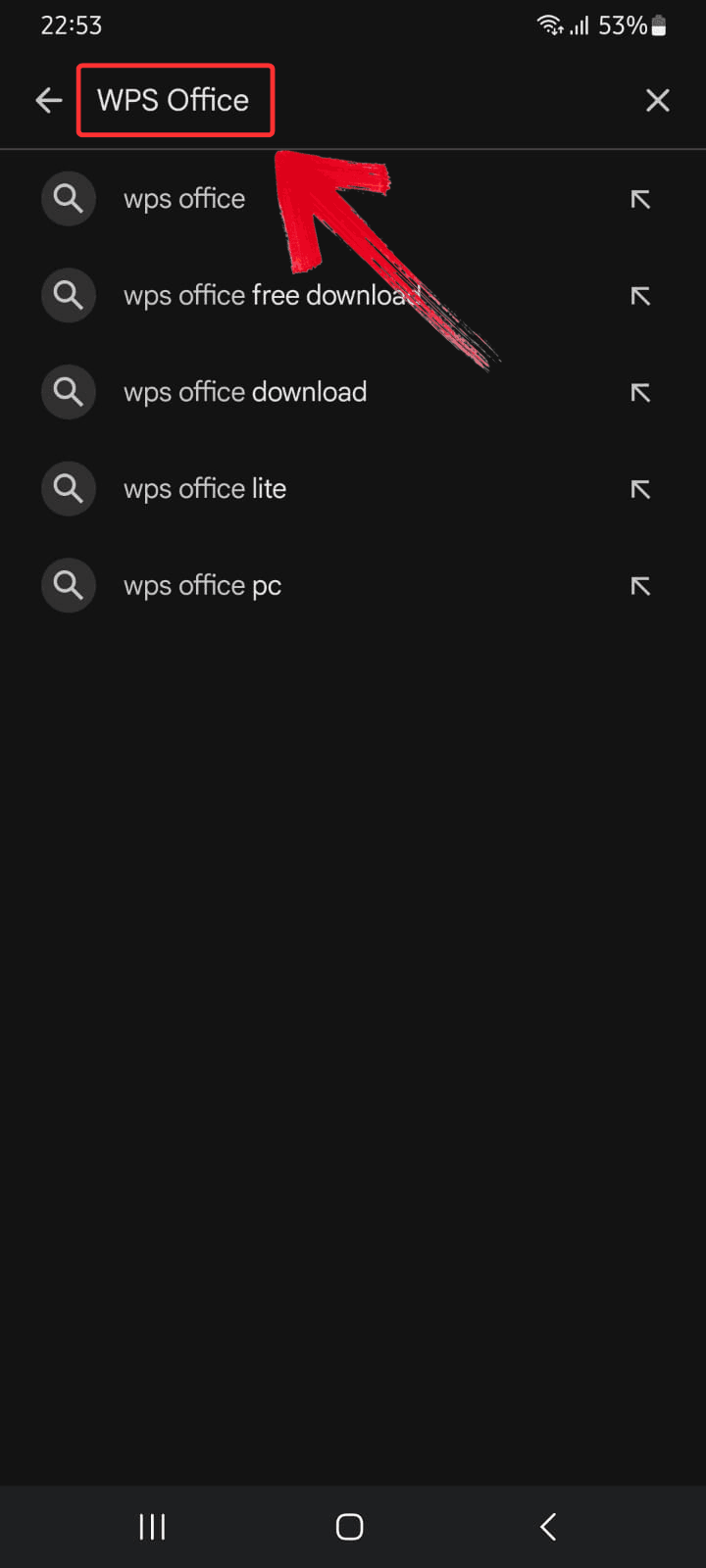
步骤 2:点击 WPS Office 旁边的“安装”。它的体积不大,所以即使在较慢的网络下也不会花费太长时间。
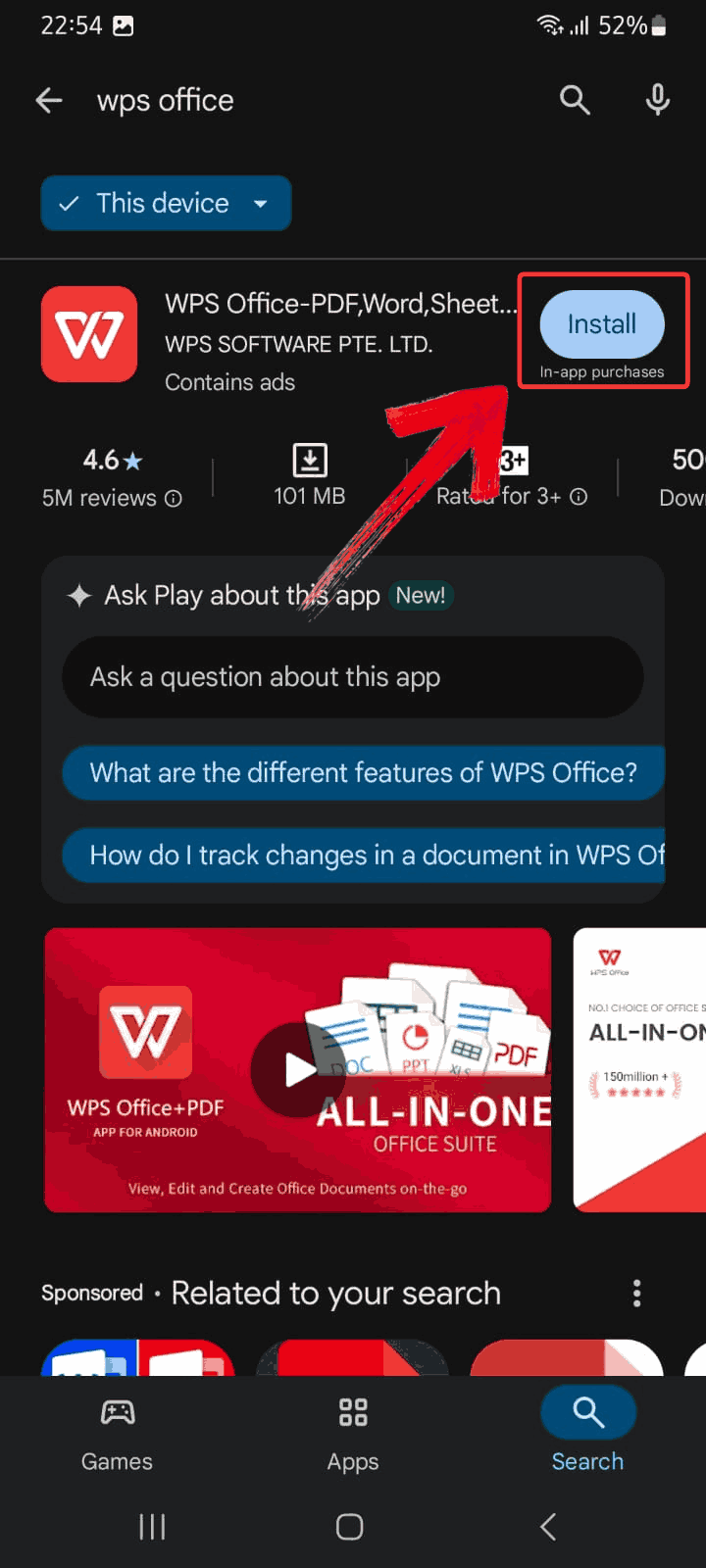
步骤 3:安装完成后,打开应用并点击标有“新建”的加号(+)图标,开始创建一个新文件。
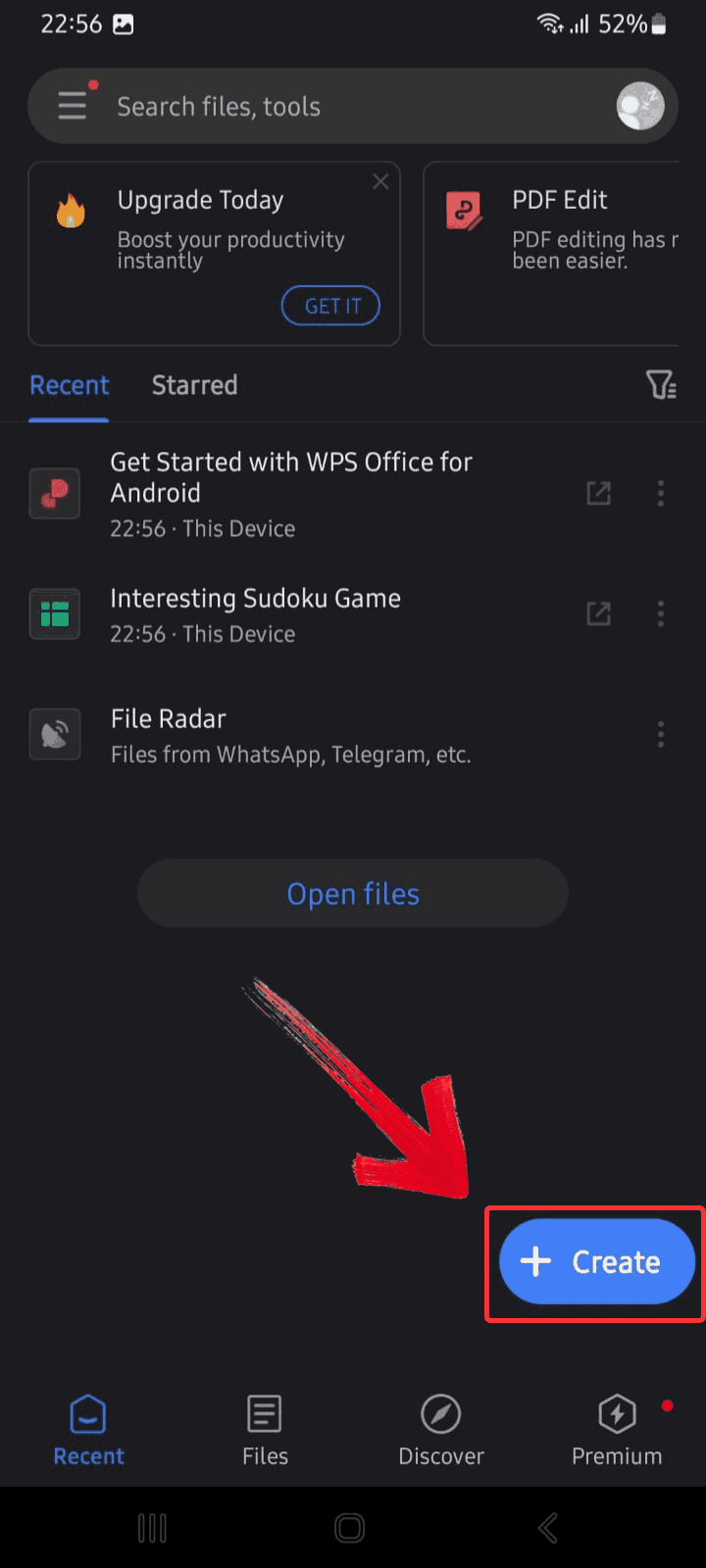
步骤 4:在可用的文件类型中,点击“XLS”。这将打开一个新的电子表格,你可以在其中开始输入数据、使用公式或浏览模板。
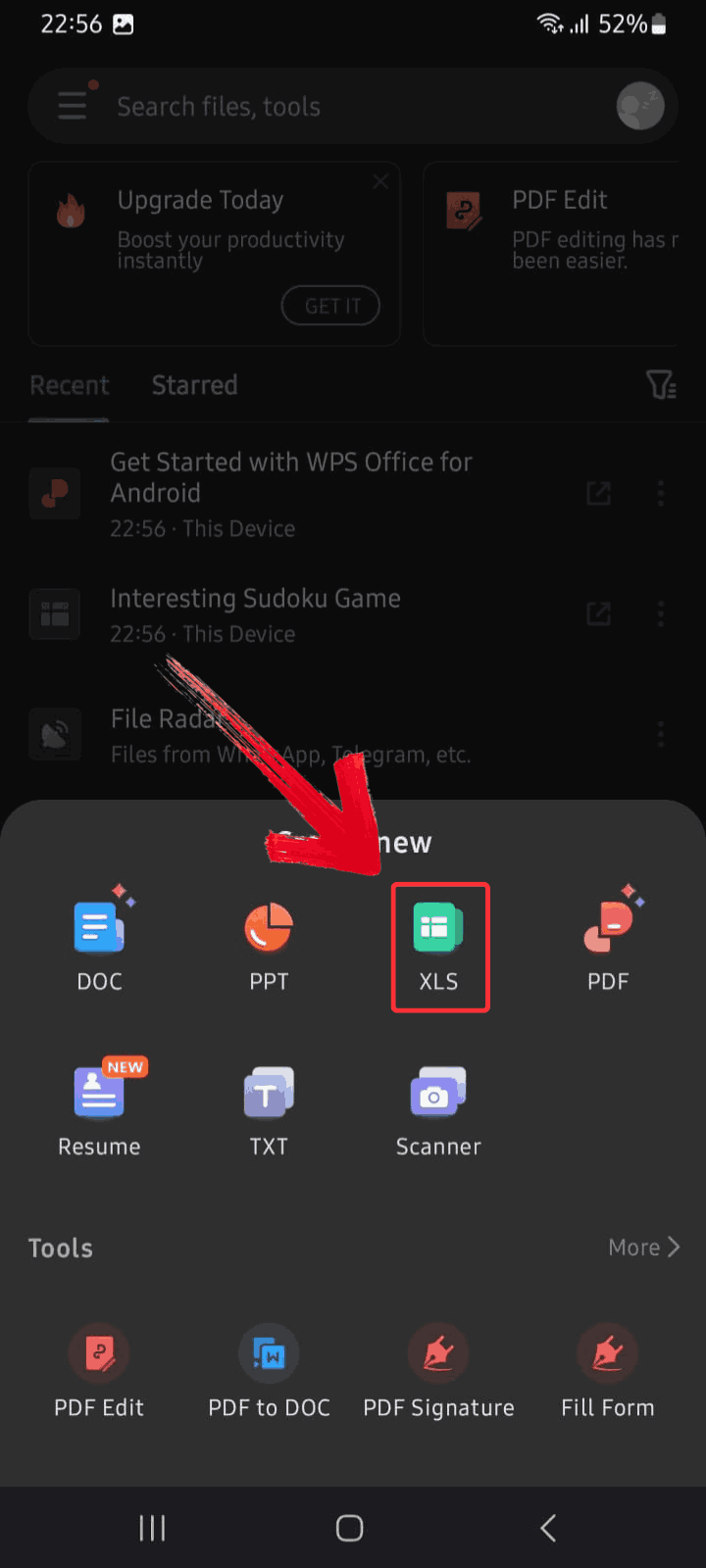
WPS 表格始终是我的得力助手,我用它来追踪我的自由职业内容计划和课程表,起初是在笔记本电脑上,后来在路上时就在手机上使用。在设备之间切换时,我无需重新学习任何东西,而且同步效果出奇地好。与用大锤钉图钉相比,Smartsheet 对我的需求来说过于庞大。而 WPS 给我提供了理想的资源,包括模板、图表和公式,既简单又强大。
WPS 表格与 Microsoft Excel 365 对比
如果你正在 WPS 表格和 Microsoft Excel 365 之间犹豫不决,那么真正的决定因素在于你的需求和工作方式。我两者都用过,在学术环境中使用 Excel,在日常自由职业规划中使用 WPS,它们之间的差异很快就显现出来了。这个对比不是为了泛泛地评判哪个“更好”,而是要看哪个最适合你的预算、功能需求以及你最常处理的任务类型。
功能 | Microsoft Excel 365 | WPS 表格 |
|---|---|---|
价格 | 付费(订阅制) | 免费 |
文件兼容性 | 极佳 | 极佳 |
云同步 | 支持 (OneDrive) | 支持 (WPS 云) |
模板 | 支持 | 支持(更易于使用) |
宏与加载项 | 高级 | 基础 |
更新 | 自动 | 自动 |
用户界面 | 专业 | 简洁轻快 |
平台支持 | Win、Mac、iOS、Android | Win、Mac、iOS、Android |
尽管 Excel 365 在处理大规模数据和集成方面无疑是强大的。但对于日常使用而言,WPS 表格绰绰有余,尤其是在规划、追踪任务和移动办公方面。它更轻量、更易上手,而且不会将任何有用的功能锁在付费墙后。除非你依赖复杂的宏或协作式企业工具,否则 WPS 就能胜任工作,且不会增加额外的负担。
在线免费编辑并下载 Excel 365 到桌面
几天前,我浏览微软网站时发现,你其实不需要付费订阅就能使用 Excel 365 的基本功能。只需登录微软账户,你就可以在线打开、编辑和保存 Excel 文件。如果我需要离线工作,可以直接从 OneDrive 将文件下载到我的桌面,无需安装或完整的 Office 套件。它不像付费版那样功能齐全,但对于快速编辑或基本追踪来说,已经足够了。以下是如何在线使用 Excel 365:
步骤 1:访问微软 Office 官方网站并用你的微软账户登录。如果你没有账户,只需几分钟就可以免费创建一个。

步骤 2:在仪表板中,点击绿色的“Excel”按钮,然后点击“新建空白工作簿”来创建一个新的电子表格。

步骤 3:在电子表格上完成所有工作后,点击 Excel Online 界面左上角的“文件”选项卡。

步骤 4:直接在浏览器中进行任何你需要的编辑。大多数基本功能,如公式、格式和图表都可用。

常见问题解答
1. 如何找到可靠的 Excel 365 破解版下载网站?
查看像 Reddit 的 r/Piracy 这样的论坛,寻找用户评论,并避开有过多弹出窗口或下载管理器的网站。
2. 破解 Excel 365 合法吗?
在大多数国家,不合法。这被视为软件盗版,可能导致罚款或法律诉讼。
3. Excel 365 的最佳免费替代品是什么?
WPS 表格。它安全、更新及时且完全免费。
4. 我可以只下载 Excel 365 而不要 Word 或 PowerPoint 吗?
不可以。Office 365 是一个捆绑套件,你无法单独下载 Excel。








